Canva đã trở thành một công cụ không thể thiếu cho hàng triệu người dùng, từ những nhà thiết kế chuyên nghiệp đến người dùng phổ thông, để tạo ra các ấn phẩm đồ họa đẹp mắt một cách dễ dàng. Trong quá trình thiết kế, việc sắp xếp và di chuyển các yếu tố trên bản vẽ là điều thường xuyên xảy ra. Để tối ưu hóa quy trình làm việc và đảm bảo sự chính xác trong bố cục, tính năng nhóm (group) các đối tượng trong Canva đóng vai trò vô cùng quan trọng.
Tính năng nhóm không chỉ giúp bạn tiết kiệm thời gian mà còn duy trì sự nhất quán về khoảng cách và vị trí giữa các thành phần thiết kế. Ví dụ, khi bạn có một logo kèm theo dòng chữ bên dưới, việc nhóm chúng lại sẽ đảm bảo chúng luôn di chuyển cùng nhau mà không bị lệch lạc. Hơn nữa, việc nhóm trong Canva là không phá hủy (non-destructive), cho phép bạn dễ dàng bỏ nhóm (ungroup) bất cứ lúc nào để chỉnh sửa từng thành phần riêng lẻ. Bài viết này của meocongnghe.com sẽ hướng dẫn bạn chi tiết cách thực hiện các thao tác này trên cả phiên bản trình duyệt web và ứng dụng di động của Canva.
Lợi ích của việc nhóm và bỏ nhóm đối tượng trong Canva
Trước khi đi sâu vào các bước thực hiện, hãy cùng điểm qua những lợi ích chính mà tính năng nhóm đối tượng mang lại cho quy trình thiết kế của bạn:
- Tối ưu hóa quy trình làm việc: Di chuyển, thay đổi kích thước hoặc xoay nhiều yếu tố cùng lúc chỉ với một thao tác duy nhất, thay vì phải chọn và điều chỉnh từng cái riêng lẻ.
- Duy trì bố cục chính xác: Giúp giữ nguyên khoảng cách và vị trí tương đối giữa các yếu tố. Điều này đặc biệt hữu ích khi bạn có các thành phần phụ thuộc vào nhau, như tiêu đề và phụ đề, hoặc một nhóm các icon.
- Tính linh hoạt cao: Bạn có thể dễ dàng bỏ nhóm các đối tượng bất cứ lúc nào để chỉnh sửa chi tiết một thành phần cụ thể, sau đó nhóm lại nếu cần. Điều này mang lại sự linh hoạt tuyệt đối cho người dùng trong quá trình thiết kế.
- Giúp tổ chức bản vẽ: Khi bản vẽ của bạn có nhiều yếu tố, việc nhóm các thành phần liên quan lại với nhau giúp bản vẽ trở nên gọn gàng và dễ quản lý hơn, đặc biệt khi bạn cần điều chỉnh các lớp (layers) hoặc làm việc với các phần phức tạp.
Hướng dẫn nhóm và bỏ nhóm đối tượng trên Canva (Trình duyệt Web)
Phiên bản Canva trên trình duyệt web cung cấp nhiều cách tiện lợi để bạn lựa chọn và nhóm các đối tượng. Trước khi nhóm, bạn cần phải chọn các đối tượng mong muốn.
Cách chọn nhiều đối tượng
Có hai phương pháp chính để chọn nhiều yếu tượng cùng lúc trong Canva:
Kéo và thả chuột (Click and Drag)
Nếu các yếu tố bạn muốn chọn và nhóm nằm gần nhau, cách dễ nhất là nhấn giữ chuột trái và kéo con trỏ qua khu vực chứa chúng.
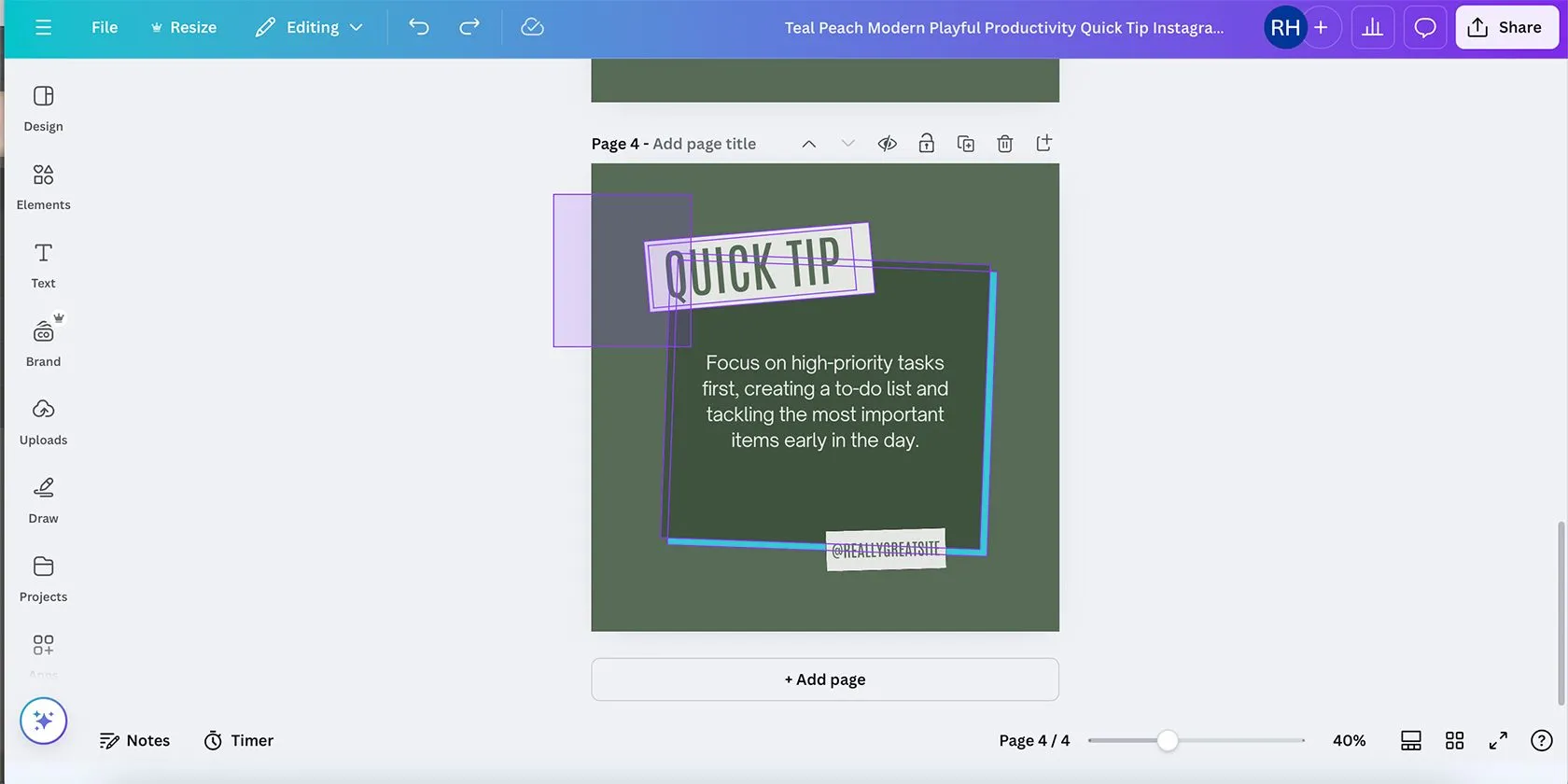 Chọn nhiều đối tượng trong Canva bằng cách kéo chuột
Chọn nhiều đối tượng trong Canva bằng cách kéo chuột
Khi bạn di chuột qua một yếu tố, một hộp màu tím sẽ hiện ra xung quanh đường viền của nó. Khi bạn kéo chuột, một hộp màu tím trong suốt sẽ xuất hiện, cho biết các yếu tố đang được chọn. Các yếu tố riêng lẻ trong vùng chọn vẫn giữ đường viền màu tím. Bạn không cần phải kéo qua toàn bộ diện tích của mỗi yếu tố, chỉ cần bất kỳ phần nào của chúng nằm trong vùng kéo là chúng sẽ được chọn.
Nhấn giữ Shift và click (Click and Shift)
Nếu các yếu tố bạn muốn chọn và nhóm có các yếu tố khác nằm xen kẽ (ví dụ: bạn muốn chọn tất cả các yếu tố nền nhưng không muốn chọn các yếu tố văn bản), bạn không thể đơn giản kéo chuột.
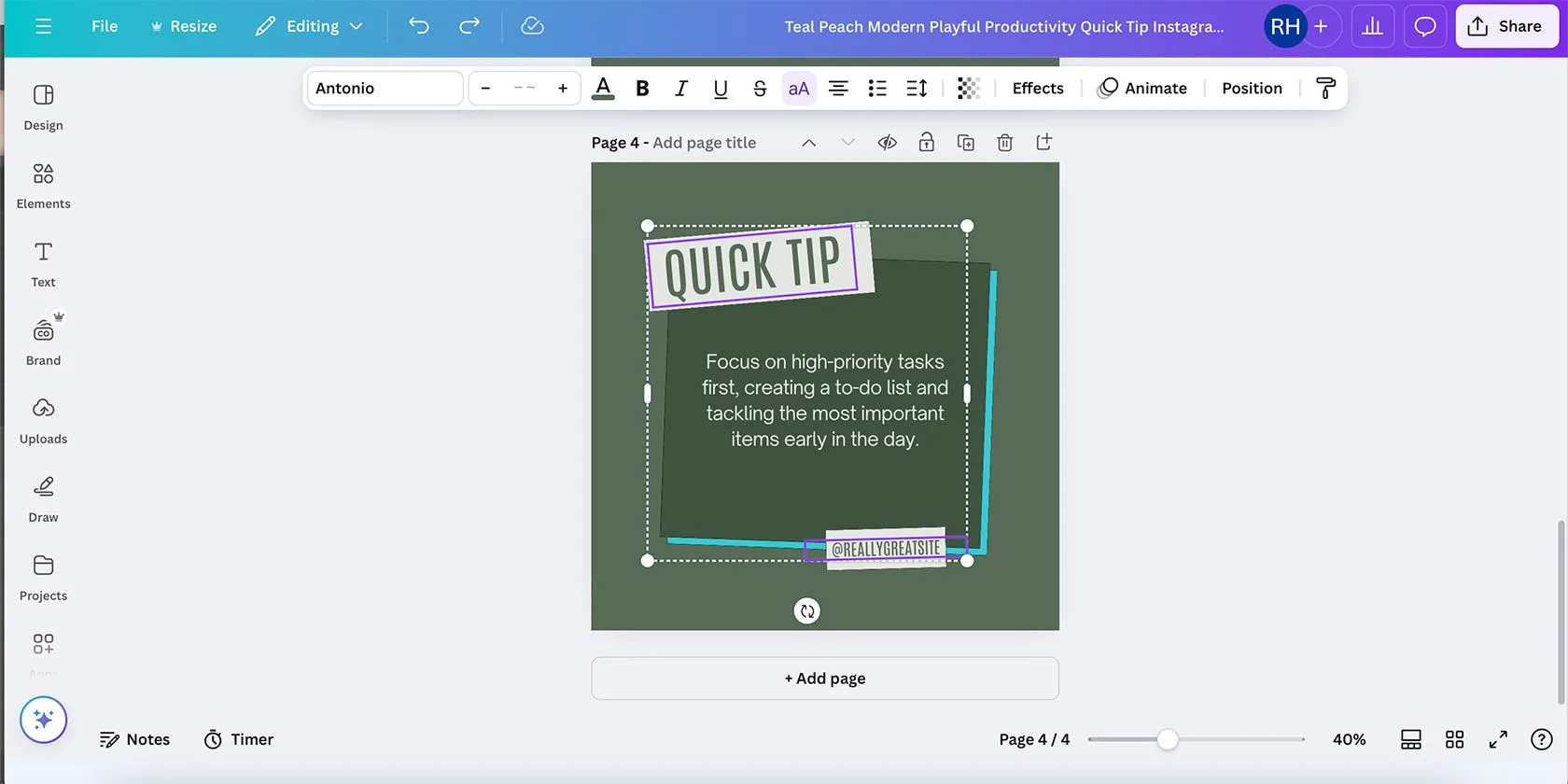 Chọn các yếu tố không liền kề trong Canva bằng phím Shift
Chọn các yếu tố không liền kề trong Canva bằng phím Shift
Thay vào đó, bạn hãy click chuột vào yếu tố đầu tiên bạn muốn chọn, sau đó nhấn và giữ phím Shift trong khi tiếp tục click vào các yếu tố khác. Giữ phím Shift trong khi click sẽ thêm nhiều yếu tố vào nhóm lựa chọn của bạn. Khi đã chọn xong, hãy thả phím Shift ra. Để bỏ chọn từng yếu tố, chỉ cần click vào yếu tố đó trong nhóm khi vẫn đang giữ phím Shift. Bạn có thể kết hợp cả hai phương pháp để thêm hoặc loại bỏ các yếu tố khỏi nhóm lựa chọn của mình.
Thực hiện thao tác nhóm và bỏ nhóm
Sau khi đã chọn được các yếu tố, bạn có thể nhóm chúng lại bằng các cách sau:
Sử dụng nút “Nhóm” (Group) và “Bỏ nhóm” (Ungroup)
Khi hai hoặc nhiều đối tượng được chọn, một thanh công cụ nổi sẽ xuất hiện cạnh vùng chọn của bạn. Thanh công cụ này bao gồm nút Nhóm (Group), cùng với các công cụ khác như Sao chép (Duplicate), Khóa (Lock), Xóa (Delete) và Thêm (More).
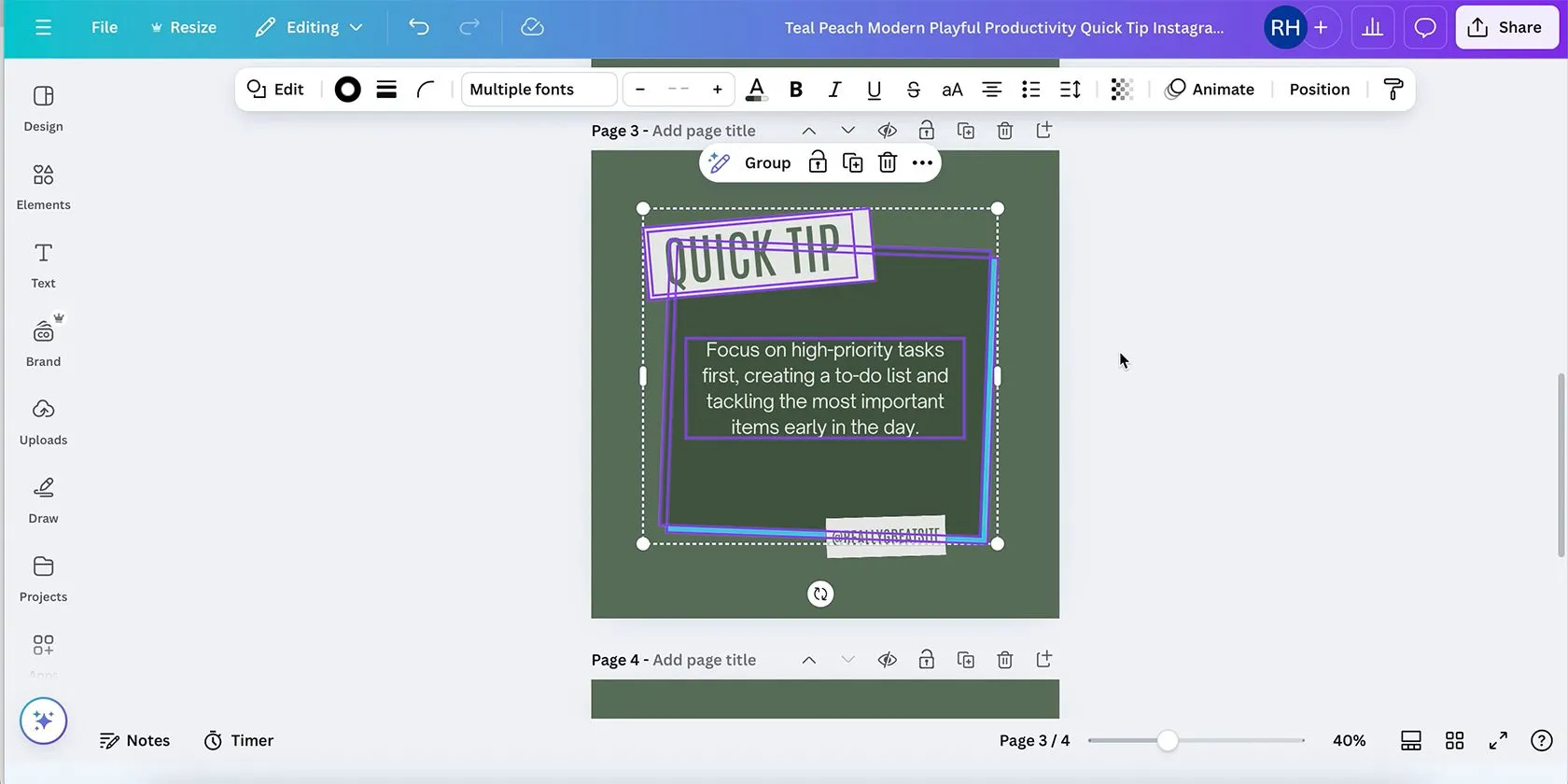 Thanh công cụ nổi với nút Nhóm (Group) trong Canva trên trình duyệt
Thanh công cụ nổi với nút Nhóm (Group) trong Canva trên trình duyệt
Chọn Nhóm sẽ gộp các yếu tố đã chọn thành một nhóm duy nhất. Việc bỏ nhóm cũng đơn giản tương tự: chọn bất kỳ yếu tố nào trong nhóm đã được nhóm và chọn Bỏ nhóm (Ungroup) từ thanh công cụ.
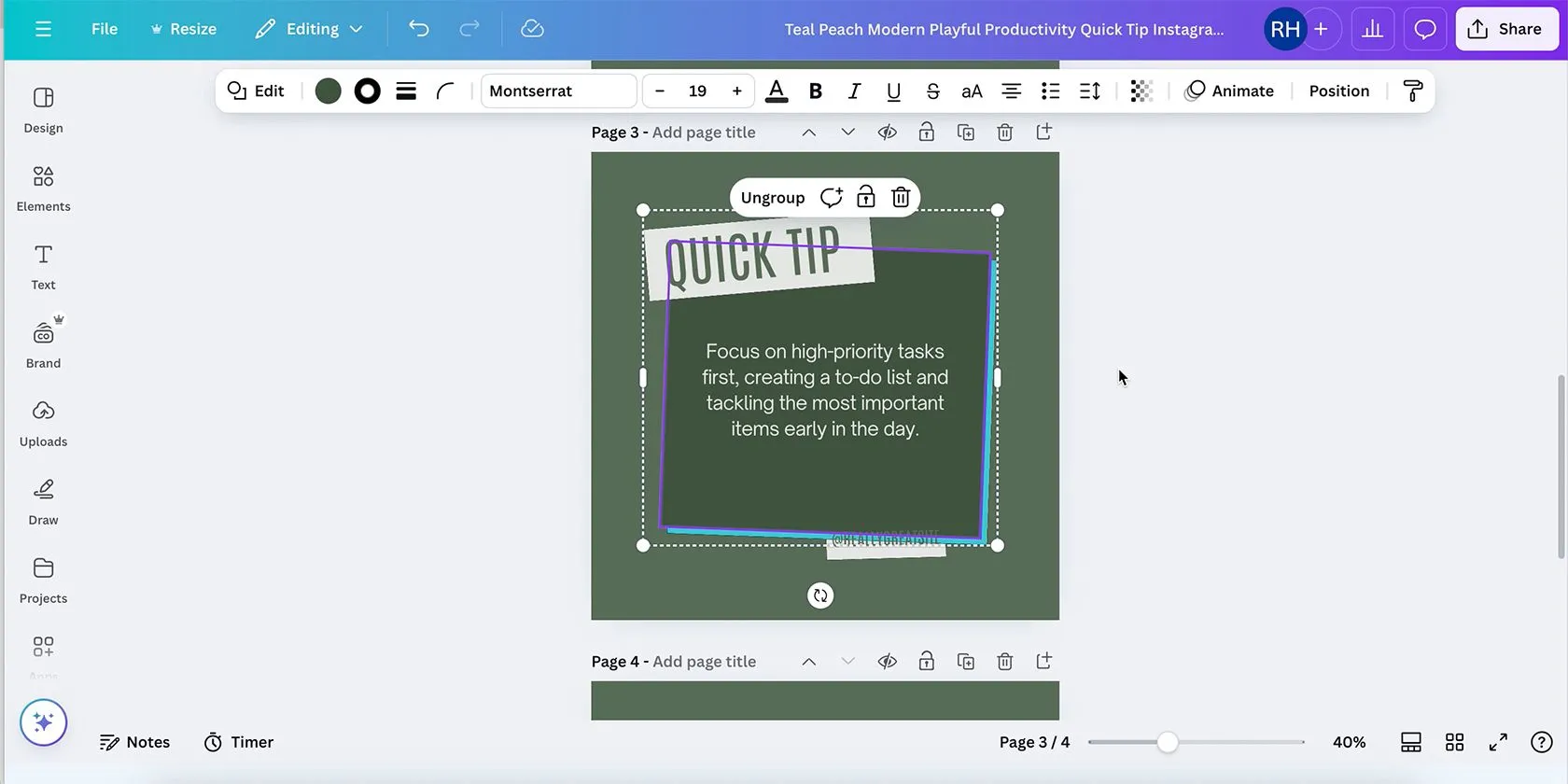 Nút Bỏ nhóm (Ungroup) hiển thị trên thanh công cụ Canva
Nút Bỏ nhóm (Ungroup) hiển thị trên thanh công cụ Canva
Bỏ nhóm sẽ trả lại mỗi yếu tố về trạng thái độc lập và có thể di chuyển riêng lẻ.
Sử dụng chuột phải (Right-Click)
Bạn hãy chọn các yếu tố muốn nhóm, sau đó nhấn chuột phải và chọn “Nhóm” (Group) từ menu ngữ cảnh hiện ra.
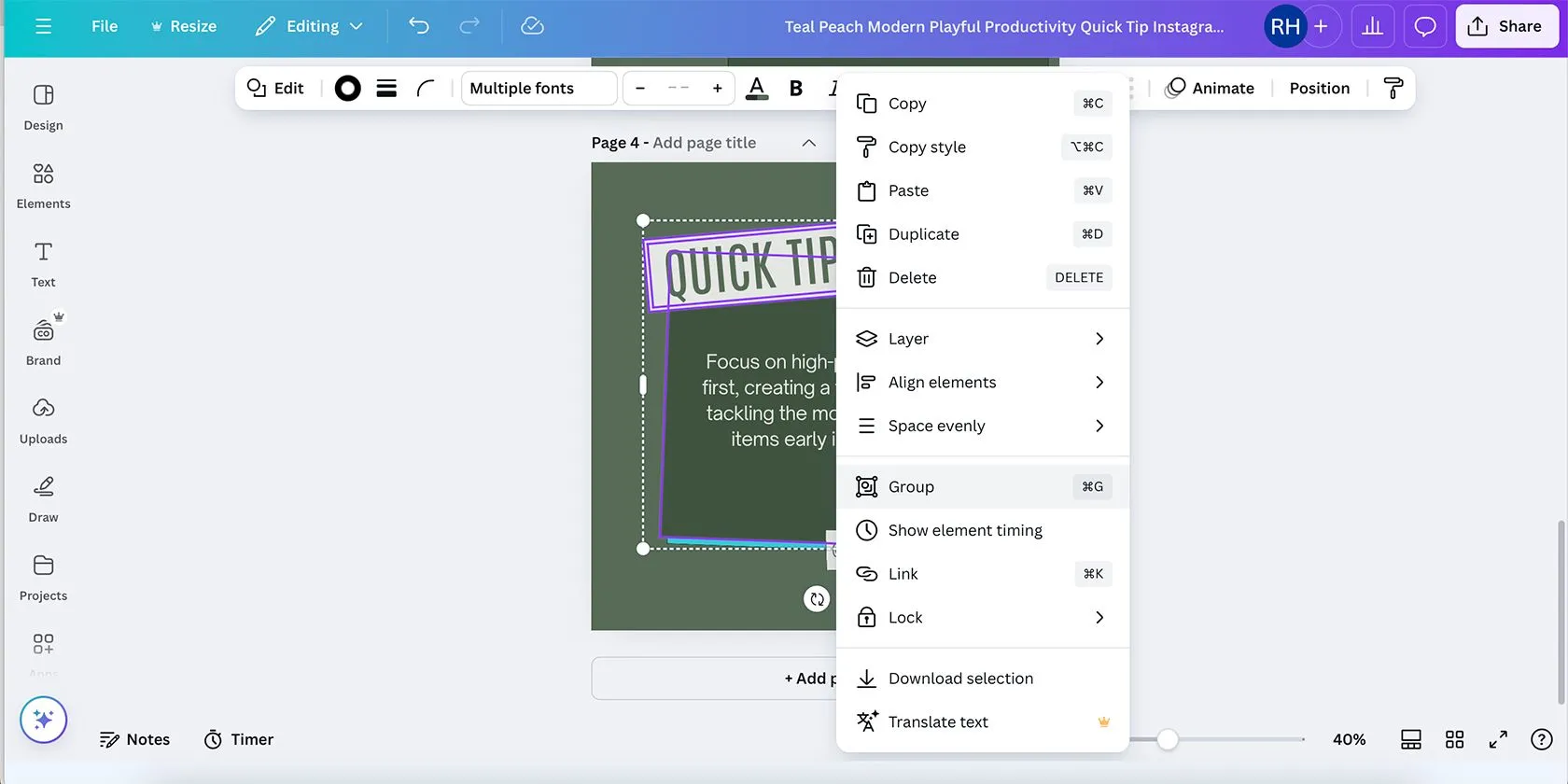 Menu chuột phải với tùy chọn Nhóm (Group) trong Canva
Menu chuột phải với tùy chọn Nhóm (Group) trong Canva
Ngược lại, để bỏ nhóm các đối tượng, bạn nhấn chuột phải vào nhóm và chọn “Bỏ nhóm” (Ungroup) từ các tùy chọn. Điều này sẽ trả lại các yếu tố đã nhóm về trạng thái độc lập như ban đầu.
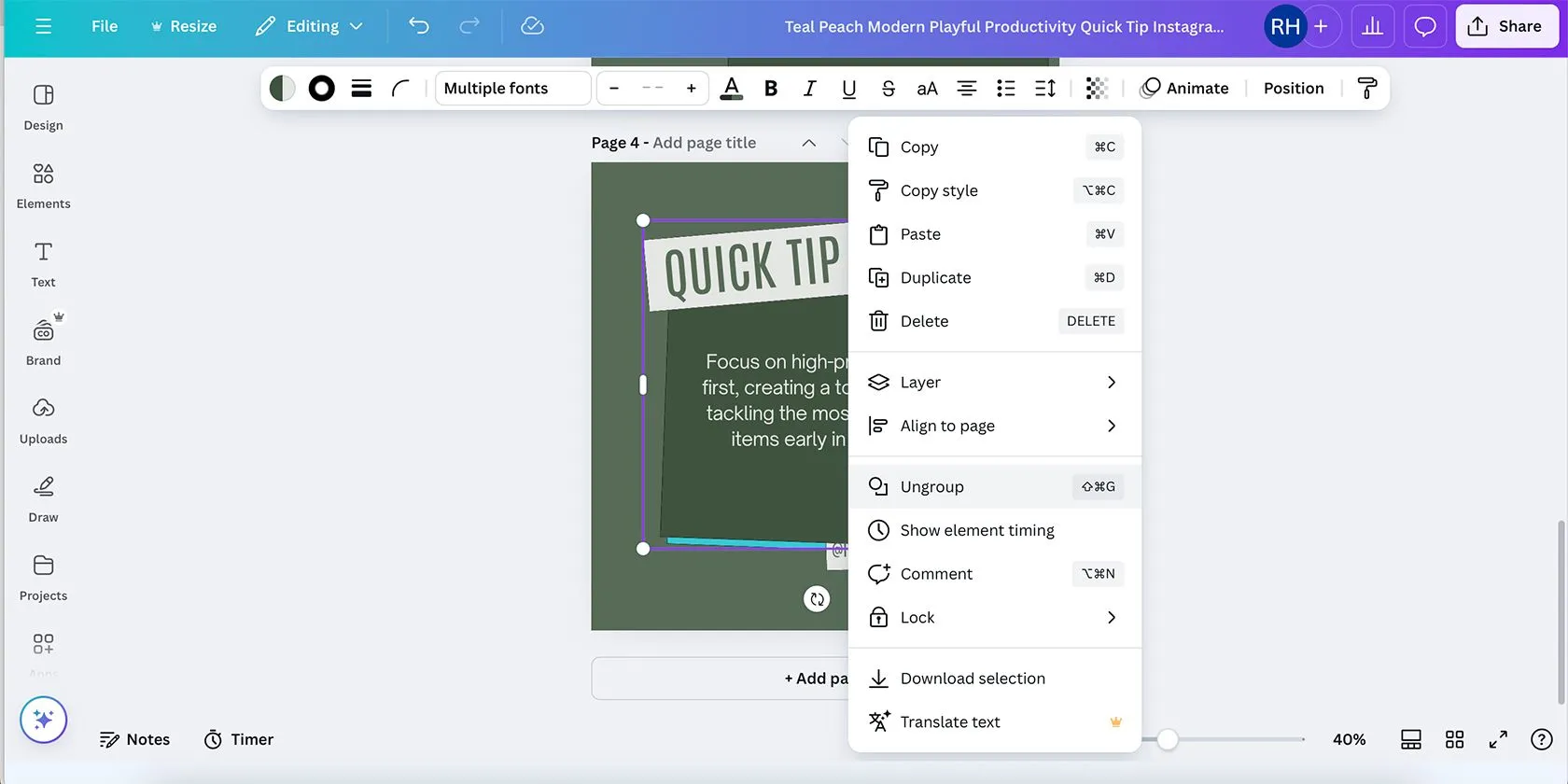 Menu chuột phải với tùy chọn Bỏ nhóm (Ungroup) trong Canva
Menu chuột phải với tùy chọn Bỏ nhóm (Ungroup) trong Canva
Sử dụng phím tắt (Keyboard Shortcut)
Đây có lẽ là cách trực quan và nhanh nhất đối với các nhà thiết kế. Đầu tiên, hãy chọn nhiều đối tượng, sau đó nhấn Cmd + G (đối với máy Mac) hoặc Ctrl + G (đối với Windows) để nhóm các yếu tố của bạn trong tích tắc.
Để bỏ nhóm bằng phím tắt, bạn chỉ cần thêm một phím nữa: Shift. Chọn nhóm của bạn và nhấn Shift + Cmd + G (đối với máy Mac) hoặc Shift + Ctrl + G (đối với Windows) để trả lại sự độc lập cho các yếu tố của bạn.
Mẹo và lưu ý khi làm việc với nhóm đối tượng
- Chỉnh sửa từng yếu tố trong nhóm: Ngay cả khi đã được nhóm, bạn vẫn có thể chỉnh sửa từng yếu tố riêng lẻ bằng cách nhấn đúp chuột vào yếu tố cụ thể đó. Ví dụ, nếu bạn có một hộp văn bản trong nhóm, hãy nhấn đúp vào hộp văn bản đó để chỉnh sửa nội dung. Điều tương tự áp dụng cho các yếu tố hình ảnh; chỉ cần nhấn đúp vào từng yếu tố để làm cho nó có thể chỉnh sửa được, và nó sẽ vẫn là một phần của nhóm khi bạn hoàn tất.
- Ảnh hưởng đến lớp (Layers): Nếu bạn đang sử dụng tính năng lớp trong Canva, hãy nhớ rằng việc nhóm các yếu tố từ các lớp khác nhau sẽ nhóm các lớp đó lại với nhau. Ví dụ, nếu bạn cần các lớp của mình theo một thứ tự cụ thể, việc nhóm các yếu tố từ phía trên và phía dưới, nhưng không phải ở giữa các lớp, sẽ sắp xếp lại thứ tự các lớp của bạn sau khi nhóm. Đây là điều cần lưu ý để tránh làm xáo trộn cấu trúc thiết kế của bạn.
Hướng dẫn nhóm và bỏ nhóm đối tượng trên ứng dụng Canva (Mobile/Tablet)
Ứng dụng Canva là một lựa chọn tuyệt vời để thiết kế khi đang di chuyển, tuy nhiên cách thao tác sẽ có một chút khác biệt so với phiên bản web do sử dụng công nghệ cảm ứng.
Cách chọn nhiều đối tượng trên ứng dụng Canva
Vì ứng dụng Canva sử dụng công nghệ cảm ứng, việc chọn các yếu tố hơi khác so với việc sử dụng con trỏ hoặc phím Shift trên phiên bản trình duyệt.
Để chọn một yếu tố riêng lẻ trên ứng dụng Canva, bạn hãy chạm một lần vào yếu tố đó cho đến khi một hộp màu tím bao quanh nó.
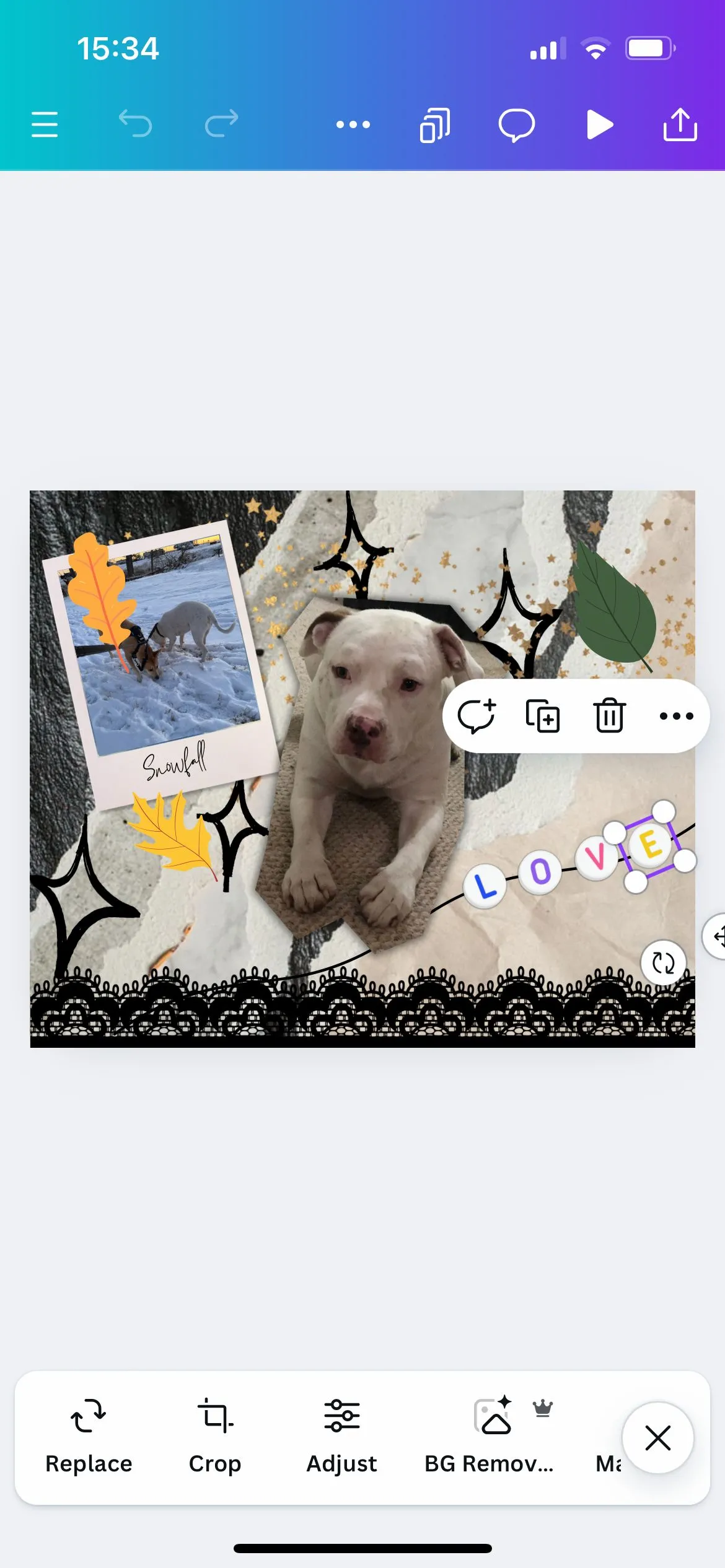 Menu "…" và tùy chọn "Chọn nhiều" trên ứng dụng Canva
Menu "…" và tùy chọn "Chọn nhiều" trên ứng dụng Canva
Sau khi chọn yếu tố đầu tiên, thanh công cụ nổi sẽ xuất hiện. Chạm vào biểu tượng “…” (Thêm) để mở menu và chọn “Chọn nhiều” (Select Multiple). Sau đó, chạm vào bất kỳ yếu tố nào khác mà bạn muốn chọn; mỗi yếu tố sẽ có một hộp màu tím và nhóm các yếu tố được chọn sẽ được bao quanh trong một hộp chấm trắng. Thao tác “Chọn nhiều” cũng hiển thị số lượng yếu tố được chọn bằng màu đỏ để bạn dễ dàng theo dõi.
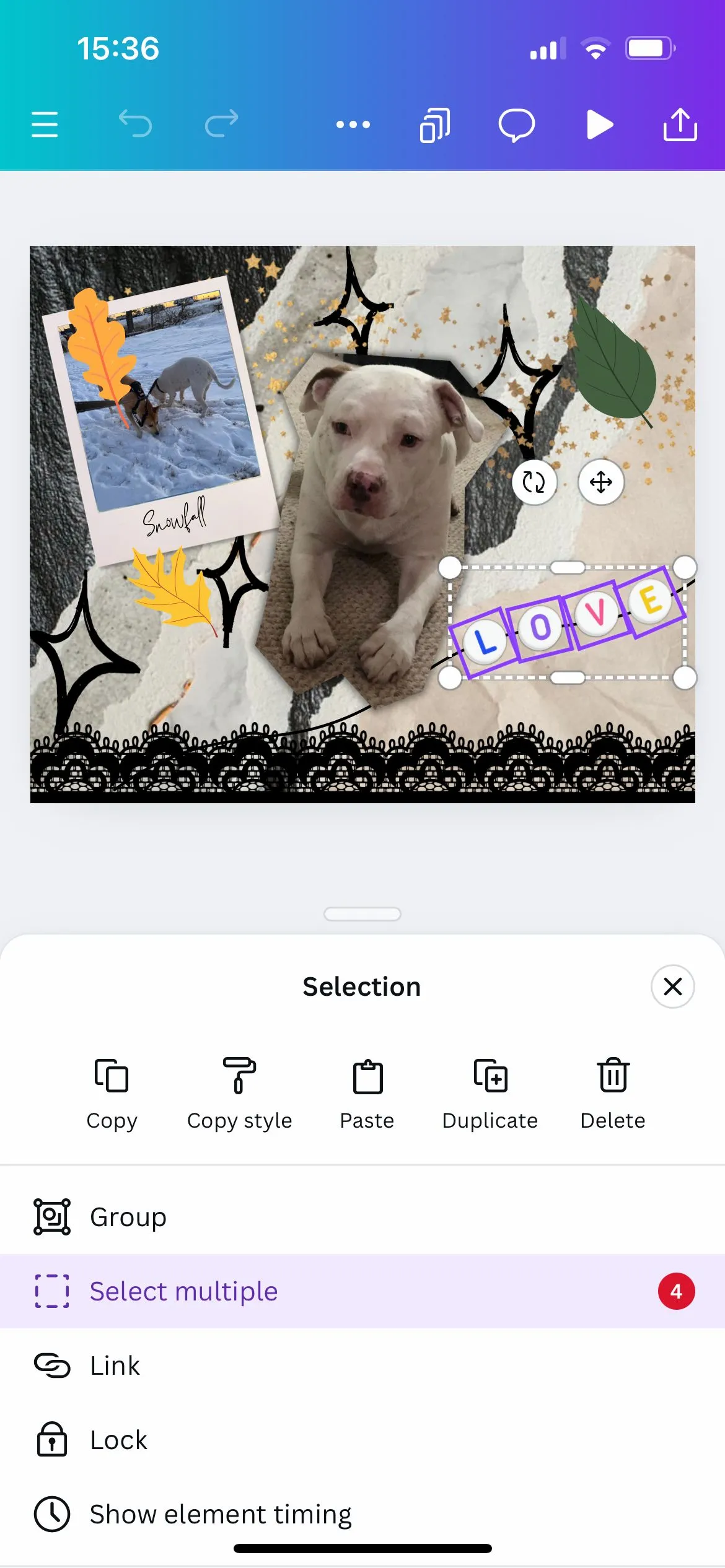 Các đối tượng được chọn và đánh dấu bằng hộp chấm trắng trên ứng dụng Canva
Các đối tượng được chọn và đánh dấu bằng hộp chấm trắng trên ứng dụng Canva
Để bỏ chọn, chỉ cần chạm vào bất kỳ đâu khác trên bản vẽ Canva của bạn.
Cách nhóm và bỏ nhóm trên ứng dụng Canva
Khi nhiều yếu tố được chọn, bạn sẽ thấy mình đang ở trong menu “…” (Thêm), đây là nơi bạn sẽ tìm thấy công cụ Nhóm (Group).
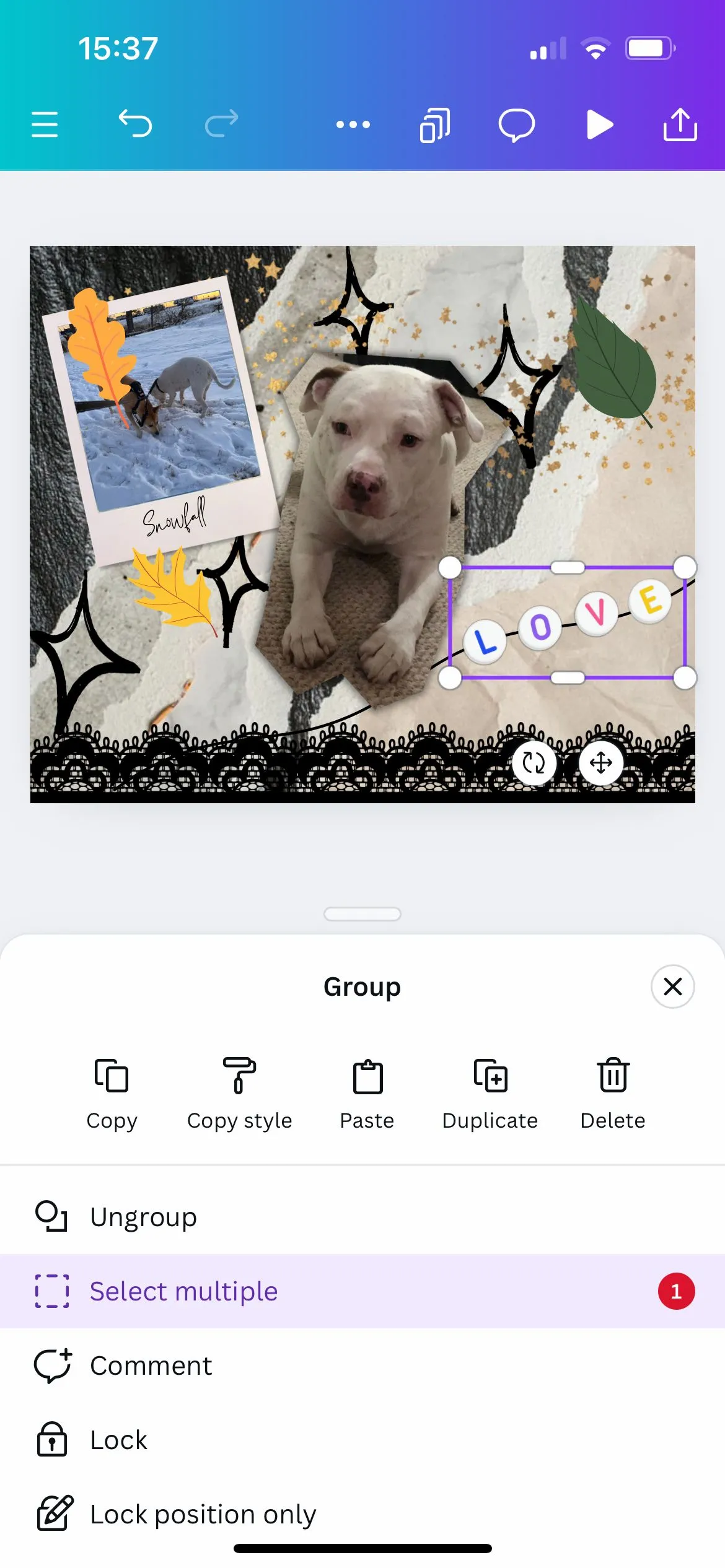 Nút Nhóm (Group) trong menu của ứng dụng Canva
Nút Nhóm (Group) trong menu của ứng dụng Canva
Chạm vào “Nhóm” (Group), và đường viền chấm trắng với số lượng yếu tố được chọn (trong các hộp màu tím) sẽ biến thành một hộp màu tím lớn duy nhất, biểu thị rằng một yếu tố nhóm đã được tạo. Điều này được thể hiện lại bằng số trên tùy chọn “Chọn nhiều”, giờ đây sẽ hiển thị là “1”.
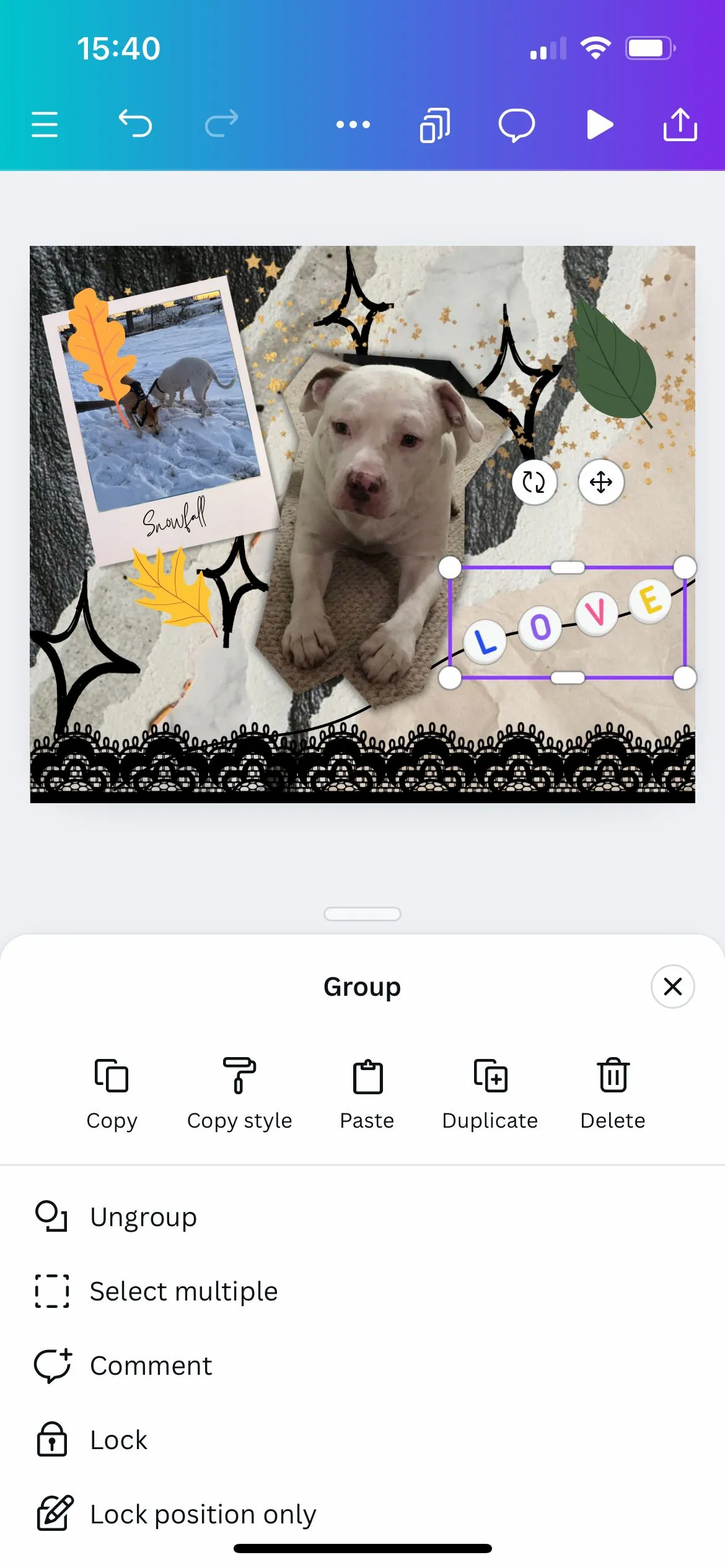 Nút Bỏ nhóm (Ungroup) trong menu của ứng dụng Canva
Nút Bỏ nhóm (Ungroup) trong menu của ứng dụng Canva
Để bỏ nhóm các yếu tố trong ứng dụng Canva, bạn hãy chọn nhóm đó, và thanh công cụ nổi giờ đây sẽ cung cấp tùy chọn “Bỏ nhóm” (Ungroup). Nếu không thấy tùy chọn này, hãy chọn “…” trong thanh công cụ nổi và chọn “Bỏ nhóm” từ đó.
Tính năng nhóm và bỏ nhóm trong Canva là một công cụ mạnh mẽ, giúp người dùng tối ưu hóa quy trình thiết kế, duy trì sự chính xác của bố cục và làm việc hiệu quả hơn. Dù bạn sử dụng Canva trên trình duyệt web hay ứng dụng di động, việc nắm vững các thao tác này sẽ giúp bạn dễ dàng quản lý các yếu tố và tạo ra những sản phẩm sáng tạo chất lượng cao.
Hãy áp dụng ngay những mẹo này để nâng cao kỹ năng thiết kế của bạn trên Canva và biến những ý tưởng phức tạp thành hiện thực một cách nhanh chóng và chính xác! Đừng ngần ngại để lại bình luận phía dưới nếu bạn có bất kỳ câu hỏi hoặc mẹo hay nào khác về việc sử dụng Canva nhé!